
Comment ajouter DuckDuckGo à Thunderbird ?
 Cet article a été publié il y a 9 ans 2 mois 11 jours, il est donc possible qu’il ne soit plus à jour. Les informations proposées sont donc peut-être expirées.
Cet article a été publié il y a 9 ans 2 mois 11 jours, il est donc possible qu’il ne soit plus à jour. Les informations proposées sont donc peut-être expirées.Aujourd’hui je vais vous présenter une fonctionnalité peut-être méconnue de Thunderbird (et éventuellement de Firefox) : la possibilité d’effectuer une requête sur un moteur de recherches directement en sélectionnant du texte dans un mail. En effet, le client mail de la fondation Mozilla partage le même moteur que Firefox, et donc conserve plusieurs de ses fonctions. Ajouter DuckDuckGo est d’une simplicité bienvenue sur Firefox comme on l’a vu, mais dans le client mail, c’est une autre affaire. Regardons ça de près.
Thunderbird a probablement autant de qualités que de défauts. Logiciel libre multi-plateforme, un assistant d’ajout de compte qui simplifie grandement le travail des nouveaux venus, il manque par contre de certains petits raffinements comme un affichage sur trois colonnes « propre » pour les écrans larges (full-HD et plus), un « module » de messagerie instantanée qui laisse à désirer (même s’il fonctionne), et donc une ergonomie discutable pour la gestion des moteurs de recherche. En effet, il n’existe pas de menus dans les options pour les paramétrer. J’ai du tâtonner un peu, et c’est pas super simple en effet.
Toutes les manipulations sont effectués sous Linux, mais multiplateforme oblige, elles sont valables pour tous les systèmes.
Thunderbird partage donc le même « ADN » que Firefox, son moteur de rendu. À la clé, onglets, rendu HTML, et donc possibilité d’afficher ces mêmes pages dans un onglet à part. Pratique pour lancer une recherche rapide sans avoir à lancer votre navigateur à côté. Sur ma machine, avec mon profil qui date de Mathusalem, c’est Bing qui était paramétré par défaut :
Si on clique dessus, on a droit à un nouvel onglet, avec Bing qui s’ouvre, et sur la gauche, une barre verticale qui permet de sélectionner différents moteurs (on remarquera l’absence bienvenue de Google). En bas de cette barre, un cœur qui s’affiche en rouge quand le moteur est celui par défaut :
Pour changer de moteur, on clique sur celui qu’on veut, puis sur le cœur en bas. Pour Google, il existe une extension (débrouillez-vous), mais pour DuckDuckGo, c’est plus difficile. Faites l’essai, vous verrez. Le boulot sera un peu plus compliqué, mais ça marchera, vous verrez.
Il faut ouvrir le menu principal (le bouton dit « Sandwich », avec les trois barres horizontales), ouvrir le menu d’aide (« ?« ), et sélectionner Informations de dépannage. Pas de panique sur l’onglet qui vient de s’ouvrir, je ne vous demanderais pas aujourd’hui d’en connaître toutes les lignes par cœur, parce qu’on va se concentrer sur une seule : Répertoire de profil, et le bouton Ouvrir le dossier correspondant qui va avec :
Toujours rester calme devant ce fatras. S’il n’existe pas (c’était mon cas), on va créer un dossier nommé searchplugins. J’ose espérer ne pas avoir à vous dire comment faire ça quand même :
Dans ce dossier, on va y mettre ce fichier XML. Oui, c’est sur le CDN de Mozilla, même s’il n’est pas référencé sur le site. Je vous laisse le choix de la méthode, j’ai utilisé le très dangereux wget pour ma part.
Une fois fait, il faut redémarrer Thunderbird, relancer une recherche. Cette fois, l’icône du Canard blanc apparaîtra alors (plutôt dégradée chez moi, qu’importe), il suffit de cliquer dessus, ce qui ouvrira la page correspondante :
Un autre clic sur le cœur, et mes prochaines recherches se feront sur ce moteur, sans même avoir à redémarrer ce coup-ci :
Thunderbird est un bon logiciel, opensource, gratuit, même si Mozilla l’a mis un peu trop de côté à mon goût (très peu de publicité), et si les choix d’ajouts de fonctionnalités sont discutables selon moi. Ajoutez-y Lightning, le calendrier, synchronisez tout ça sur votre ownCloud personnel (via le standard CalDav), et vous verrez qu’il est possible de se passer de Google assez simplement 🙂
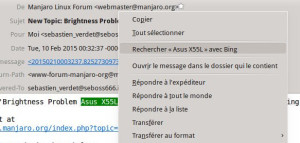
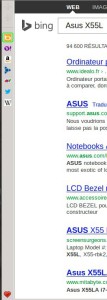
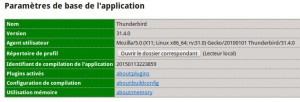
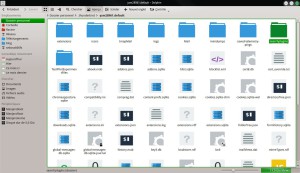
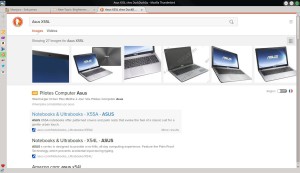
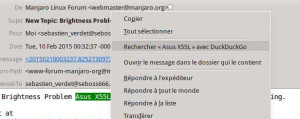
Salut Seboss , en parlant de OwnCloud je me demandais si un Raspberry Pi 2 suffirait pour le stockage , synchronisation , et blog ou si c’est préférable d’investir directement dans un NAS ? As tu déjà essayé un Raspberry Pi ?Aussi quel est le model de ton serveur ? Bonne soirée .
Le Raspberry Pi première génération Modèle B (512Mo de RAM) est capable de s’occuper d’Owncloud, tant que tu ne charges pas trop la mule (faut éviter les gros transferts à plusieurs). Éventuellement un blog, peut-être WordPress, moyennant une bonne dose de réglages au niveau du serveur web (si possible nginx) et surtout de PHP (préférer FPM, bien tuné). Le Pi 2 est beaucoup plus balaise, et même si on ne crachera pas sur l’optimisation, est bien plus à même de tenir la charge sur ces usages (merci le Gigot de RAM et le quadri coeur). Restera malgré tout la limitation… Lire la suite »
Tiens pour owncloud, je viens de tomber sur ça (et après j’arrête, c’est un article sur Thunderbird, non mais !) http://www.le-libriste.fr/2015/02/installer-owncloud-8-sur-le-raspberry-pi-2/
Merci Seboss , je compte faire de mon ancienne machine (i3+4gb ddr3+ssd) mon serveur au lieu du Raspberry Pi quand j’aurais mon nouveau matos .
C’est une très bonne idée quand on veut apprendre 🙂
Ça marche toujours…
Par contre l’extension pour Google ne fonctionne qu’avec TB <=31 alors qu'on en est à la 60.x.
À noter que dans mon profil, il y avait déjà un google.xml, mais non actif…